İlan
Instagram için söylenecek bir şey var: hepimizi bir fotoğraf düzenleme çılgınlığına soktu. Fotoğrafları düzenlemek yeni bir şey değildir, ancak resimdeki Instagram ile herkes kendi fotoğraflarını düzenlemek istiyor akıllı telefonlarve mümkünse, herkesin yaptığı aynı eski Instagram filtrelerini kullanmamak.
Akıllı telefonunuzdaki fotoğrafları düzenlemek mümkündür, ancak her zaman kolay değildir. Birçok uygulama çok karmaşık ve hantaldır, (ör. Photoshop Express Android için Adobe Photoshop Express: Ücretsiz, Ama İyi mi?Photoshop sadece güçlü bir marka değil. Fotoğraf manipülasyon dünyasında, hemen hemen tek marka. Ürününüzün adı bir fiil haline geldiğinde ("photoshopping" resimler), bu bir şey söylüyor. Ama bir sebep var ... Daha fazla oku ), bazıları iyi ancak biraz pahalı (ör. 5 $ Photoshop Touch) ve diğerleri, uygulamalarla dolu bir mağazada olduğu gibi, eşit değildir.
Orada iyi uygulamalar olmadığını söylemiyorum. Benim fotoğraf düzenleyicim, Snapseed Snapseed Nasıl Kullanılır: Daha İyi Snapseed Fotoğraf Düzenleme için 10 İpucu Snapseed, fotoğraflarınızdan en iyi şekilde yararlanmanıza yardımcı olan ücretsiz bir fotoğraf düzenleme uygulamasıdır. En iyi sonuçlar için bu Snapseed ipuçlarını kullanın. Daha fazla oku , hem ücretsiz hem de son derece iyi ve kuşhane Android için Aviary: Ekran Görüntüsü Turu ve İnceleme - Fotoğraf Efektleri Sonuçta Sosyal Olmak GerekmiyorAviary, yaratıcı grafik araçlarının Web tabanlı bir paketi olarak sonsuza dek var olmuştur. Ancak yakın zamanda yeni Aviary Photo Editor uygulamasıyla iOS ve Android'e ilk girişimlerini yaptılar. Almak için buradayım ... Daha fazla oku tomurcuklanan fotoğraf editörleri için başka bir harika seçenektir. Ama hepsi bu kadar mı? Karşılaştığımda düşünmeye meyilliyim Handy Fotoğraf (Google Oyun/iTunes). 2 $ ve Play Store'da ortalama 4,4 ile Handy Photo kesinlikle umut verici görünüyordu. Ama gerçekten göründüğü kadar iyi mi?
Not: Handy Photo hem Android hem de iOS için kullanılabilir. Uygulamayı Android 4.2.2 çalıştıran bir Nexus 4 üzerinde test ettim.
Kullanışlı Fotoğraf: Özetle
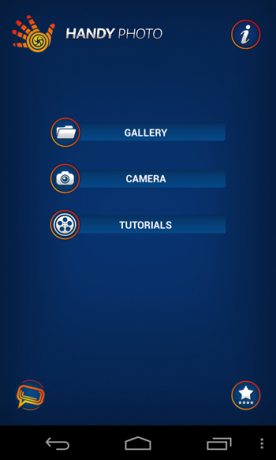
İyi bira veya mükemmel kahve gibi, Handy Photo da edinilmiş bir tattır. Hayır, uygulama ilk denediğinizde acı değil, sadece kafa karıştırıcı. İlk başta bu, uygulamanın iyi olmadığını düşünmeye yönelebilir - bu benim üzerimde etkisi vardı - ancak olağandışı arayüzün sizi aldatmasına izin vermeyin: Bu, değirmen fotoğraf editörünüz değil. Bu daha iyi bir şey.
Snapseed, Aviary ve hatta Instagram gibi “normal” fotoğraf editörlerinden farklı olarak Handy Photo, eski “altta bulunan üst araçlardaki resme” şemasına bağlı değildir. Ana araçlarınız sağ üst tekerlekte, sol veya sağ alt tekerleklerde ve bazen de sağ çubukta görünür. Bu, sol üstte bulunan birkaç statik düğmeye ek olarak gelir. Kafa karıştırıcı geliyor mu? Öyle, ama sadece ilk başta.
![Handy-Fotoğraf-1 [5] Handy-Fotoğraf-1 [5]](/f/f5236984043093b8ce71ca5fddf36169.png)
Düzenleme sırasında herhangi bir zamanda kendinizi bir sonraki adımda ne yapacağınız veya belirli bir aracı nasıl kullanacağınız konusunda şaşkın bulursanız, sürekli mevcut soru işareti düğmesine dokunun. Bu, şu anda bulunduğunuz araca özgü kısa bir öğretici açarak tam olarak nasıl kullanılacağını gösterir. Bazı araçlar, en azından ilk kez nasıl çalıştıklarını anlamak için öğreticiye başvurmayı gerektirir.
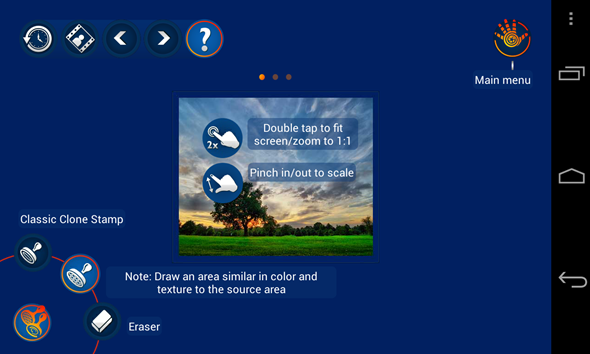
Tekrar söyleyeceğim, uygulamanın kafa karıştırıcı göründüğünü biliyorum, ama bana güvenin, 10 dakika verin ve uygulamayı bırakmak istemeyeceksiniz. Henüz emin değil misiniz? İşte bu uygulamanın neler yapabileceğine dair bazı örnekler.
Fotoğrafları Düzenleme: Adım Adım
Handy Photo'nun yapabileceği her şeyi size gösteremeyeceğim halde, seni alacağım uygulamanın önde gelenlerinin çoğunu sergileyen Handy Photo'u kullanarak ilk düzenleme çılgınlığım sayesinde özellikleri. Ben bununla başladım:
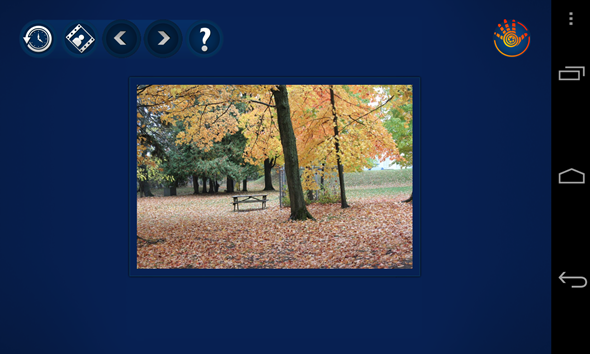
Benim durumumda, fotoğrafımı kırpmak istemedim, ancak Handy Photo güçlü bir kırpma aracıyla birlikte geliyor ve bu da “kırpma” olarak adlandırılan bir şey sunuyor. Bu, orijinal görüntünüzü gerçek boyutunun ötesine genişletmenize olanak tanır. Handy Photo bunu eksik parçalarımı çoğaltıyor ve dolduruyor ve beklediğiniz gibi sonuçlar değişecektir.
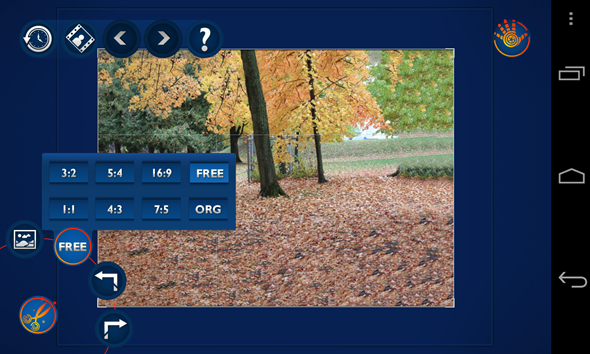
Kırpmadan sonra, Ton ve Renk aracının zamanı geldi. Burada parlaklık, doygunluk, sıcaklık, kontrast ve keskinlik gibi faktörlerle oynayabilirsiniz. İş akışı Snapseed'e benzer: neyi değiştirmek istediğinizi seçin ve yoğunluğunu artırmak ve azaltmak için parmağınızı ekranda kaydırın. Daha fazla seçenek ortaya çıkarmak için alet tekerleğini çevirin.

Rötuş aracında! Rötuş aracı fotoğraftaki nesneleri kaldırmanızı sağlar. Kement veya fırçayı kullanarak kaldırmak istediğiniz öğeyi işaretleyin (sağda daha fazla fırça kontrolü görünecektir)…
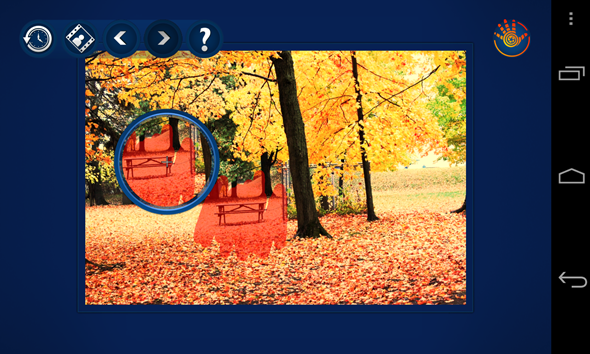
Kaldırmak için dokunun. Bu sihirdir! Özellikle nesnenizi işaretlemek için iyi bir iş çıkarırsanız. Aşağıdaki sonucu almak için masamın üzerine tekrar gitmek zorunda kaldım, bu sefer sadece masanın kendisini işaretledim.
![Kullanışlı-foto-9 [5] Kullanışlı-foto-9 [5]](/f/13d786d4827b3bbb49e009eea672ea55.png)
Ardından, Klonlama Damgası aracı, desenleri veya öğeleri tekrar tekrar kopyalamak istediğinizde kullanışlıdır. Bu, örneğin, fotoğrafımdaki tüm zemini turuncu yapraklarla renklendirmek için yararlı olabilir. Burada da fırça boyutunu, damga pürüzsüzlüğünü ve daha fazlasını kontrol edebilirsiniz.
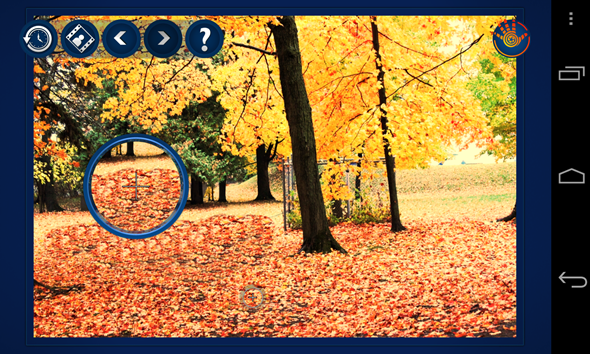
Kaldırdığım tabloyu hatırlıyor musunuz? Bununla ilgili fikrimi değiştirdim ve sonuçta fotoğrafta mükemmel olacağına karar verdim, ancak ancak diğer tarafa alabilirsem. Beni Taşı aracının devreye girdiği yer burasıdır. Aynı fırçayı veya kementi kullanarak, taşımak istediğiniz nesneyi işaretleyin, bu sırada onu kolayca alıp onunla oynamaya başlayabilirsiniz.

Boyutunu değiştirip döndürmenin yanı sıra, opaklığını, doygunluğunu ve kenar düzgünlüğünü, kopyasını da değiştirebilirsiniz. birden fazla fotoğrafınız olsun, yeni arka planıyla karıştırın, tamamen farklı bir resme taşıyın ve daha fazlasını yapın. Bu gerçekten güçlü bir araç ve oynamak için çok eğlenceli.

Tüm bunlar ve henüz filtrelere, dokulara ve çerçevelere bile bakmadık! Var dediğimde bana güven çok bazıları oldukça benzersiz. Sadece bu değil, her filtreyi veya çerçeveyi mükemmel hale getirebilirsiniz, bu nedenle bir filtre seçmek sadece başlangıçtır. Doku aracı özellikle serin ve fotoğrafın gerçek tanesi üzerinde ince ayarlı kontrol sunar.

Katil Özelliği - Bunu Kaçırmayın!
Handy Photo'un sunduğu hemen hemen her araçtan geçtik, ancak katil özelliği henüz bahsetmediğim bir özellik: sürüm oluşturma.
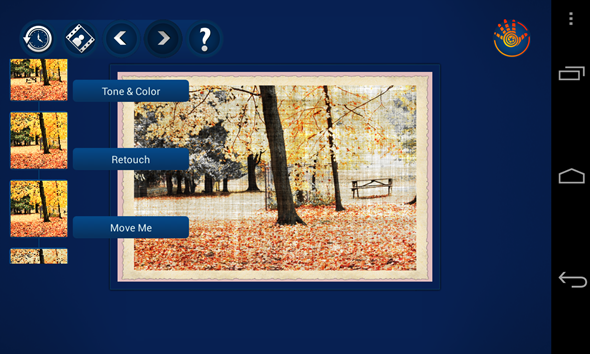
Evet, doğru duydunuz. Orijinal fotoğrafınızı görmek için herhangi bir zamanda sadece bir düğmeye dokunmakla kalmaz, saat simgesi de fotoğrafınızın önceki tüm sürümlerine geri dönebilir. Dolayısıyla, 7 değişiklik yaptıysanız ve yalnızca ilk ikisinden sonra sahip olduğunuz sürüme geri dönmek istediğinize karar verdiyseniz, bunu yapmak çok kolaydır. Üstteki ok düğmeleri aslında geri al ve yinele düğmeleridir ve bir kereden fazla çalışır. Yani, orijinal fotoğrafınıza ulaşıncaya kadar geri alabilir ve geri alabilir ve geri alabilir ve geri alabilirsiniz.
Sonuç olarak
Handy FotoğrafReal tek dezavantajı öğrenme eğrisidir. Google Play'de etkileyici bir 4.4 ortalaması olmasaydı, bir iki dakika sonra vazgeçebilirdim. Evlat, yapmadığım için mutluyum. Bu uygulamaya hakim olmanız için gereken tek şey, tüm araçlarla 10 dakikalık bir oyun oturumudur. Alet çarkları ve bunların nasıl kullanılacağı hakkında temel fikri edindikten sonra, bu arayüzün kafa karıştırıcı olduğunu unutursunuz.
Handy Photo’un geliştiricileri bir zorluk yaşadı. Uygulamayı özelliklerle dolu bir şekilde paketlemek isterlerken, herkesin kullanabileceği kadar kolaylaştılar. Ve inan bana, eğer yukarıda gördüğün yetenekleri yerine getirebilseydim, doğru bir şey yapıyor olmalılar. Evet, maliyeti 2 $, ancak telefonunuzda sahip olacağınız en iyi fotoğraf düzenleme uygulaması.
Daha iyi bir fotoğraf düzenleme uygulaması biliyor musunuz? Deneyiminizi Handy Photo ile paylaşmak ister misiniz? Bize yorumlarda söyleyin!
Yaara (@ylancet), aynı zamanda biyolog ve tam zamanlı bir inek olan serbest yazar, teknoloji blog yazarı ve çikolata sever.


